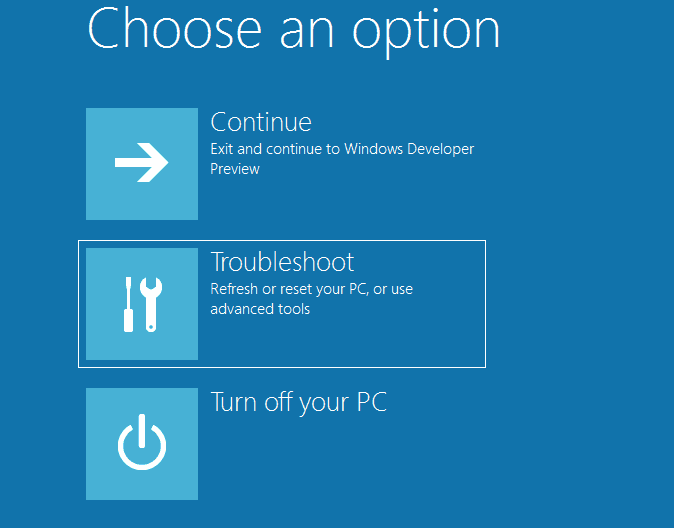Deze software repareert veelvoorkomende computerfouten, beschermt u tegen bestandsverlies, malware, hardwarestoringen en optimaliseert uw pc voor maximale prestaties. Los pc-problemen op en verwijder virussen in 3 eenvoudige stappen:
- Download Restoro PC Reparatie Tool die wordt geleverd met gepatenteerde technologieën (patent beschikbaar) hier).
- Klik Start scan om Windows-problemen te vinden die pc-problemen kunnen veroorzaken.
- Klik Repareer alles om problemen op te lossen die de beveiliging en prestaties van uw computer beïnvloeden
- Restoro is gedownload door 0 lezers deze maand.
Het gebruik van de goede oude msconfig in Windows 10 is heel, heel eenvoudig; lees ons basisadvies om te leren hoe gemakkelijk het is om toegang te krijgen tot deze handige functie.
MsConfig is een van de meest gebruikte commando's voor Windows. Hiermee kunnen gebruikers instellingen wijzigen met betrekking tot het opstarten van Windows en welke programma's worden gestart op
opstarten. Door deze opstartprogramma's te beheren, kunnen gebruikers: de opstarttijd verbeteren van hun apparaten.Voor degenen die MsConfig in Windows 10 willen gebruiken om de verschillende opties van hun apparaten aan te passen, MsConfig is zeer goed bereikbaar.
Maar houd er rekening mee dat vanaf Windows 10 MsConfig geen opstartprogramma's zal beheren, omdat deze worden gewijzigd via Taakbeheer.
Toch behoudt het hulpprogramma MsConfig nog steeds veel van de functies die het had, zoals het selecteren van de opstartvolgorde van het besturingssysteem en vele andere. Gebruikers zullen het nog steeds erg handig vinden, ook al beheert het geen opstartprogramma's meer.
Hoe krijg ik toegang tot MsConfig in Windows 10?
- Gebruik de opdracht Uitvoeren
- Open MsConfig met opdrachtprompt
- Ga naar Veilige modus met MsConfig
Methode 1 - Gebruik de opdracht Uitvoeren
Net als in eerdere versies op Windows, kan het openen van MsConfig worden gedaan met de "Rennen” commando.
Gebruik de Toetsenbord sneltoets “Windows-toets + R" en het venster "Uitvoeren" wordt geopend. Schrijf in het tekstvak "msconfig” en druk op Enter of OK en het MsConfig-venster wordt geopend.
U kunt het venster Uitvoeren ook openen vanuit het snelmenu in de linkerbenedenhoek.
In Windows 10, door met de rechtermuisknop te klikken op de Startknop, ziet u hetzelfde optiemenu, samen met enkele toevoegingen. Bovendien kunt u de charm Zoeken gebruiken om te zoeken naar "msconfig" en het zal de opdracht vinden.
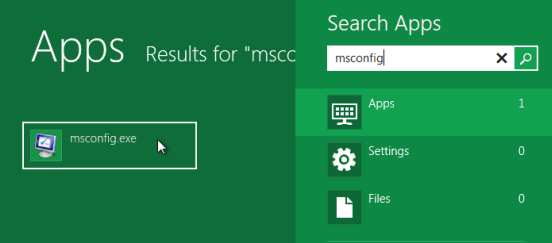
Als uw Windows-sleutel niet werkt, kijk dan op deze geweldige gids dat zal u helpen het probleem aan te pakken.
Voer een systeemscan uit om mogelijke fouten te ontdekken

Download herstel
PC-reparatietool

Klik Start scan om Windows-problemen te vinden.

Klik Repareer alles om problemen met gepatenteerde technologieën op te lossen.
Voer een pc-scan uit met Restoro Repair Tool om fouten te vinden die beveiligingsproblemen en vertragingen veroorzaken. Nadat de scan is voltooid, vervangt het reparatieproces beschadigde bestanden door nieuwe Windows-bestanden en -componenten.
Uw Windows-zoekvak ontbreekt? Krijg het terug in slechts een paar eenvoudige stappen.
Methode 2 - Open MsConfig met opdrachtprompt
Een andere even gemakkelijke manier om MsConfig te openen is met de Opdrachtprompt. Het enige dat u hoeft te doen, is de opdrachtprompt openen, een eenvoudige opdracht invoeren en u bent klaar om te gaan. Dit is precies wat u moet doen:
- Ga naar Zoeken, typ cmd, klik met de rechtermuisknop Opdrachtprompten voer het uit als beheerder
- Voer de volgende opdracht in en druk op Enter: Begin msconfig
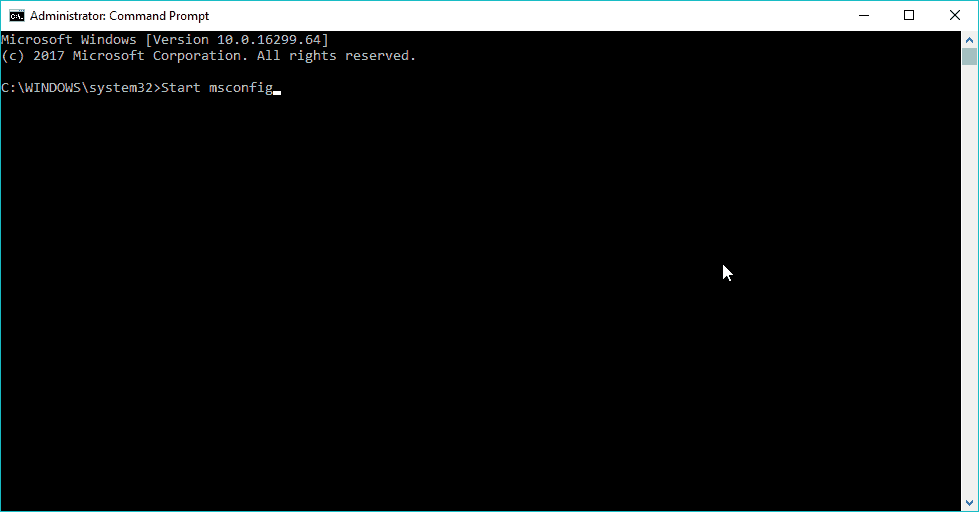
Houd er ook rekening mee dat het gebruik van alleen de opdracht 'msconfig' u nergens brengt. Als u dit gewoon invoert, vindt Windows niets en krijgt u de “‘msconfig‘ wordt niet herkend als een intern of extern commando, bruikbaar programma of batchbestand” foutmelding.
Dus houd je aan het juiste commando en je zou geen problemen moeten hebben.
Als u problemen ondervindt bij het openen van de opdrachtprompt als beheerder, kunt u deze handleiding beter bekijken.
Methode 3 – Ga naar de veilige modus met MsConfig
Als u al weet waarvoor u MsConfig gaat gebruiken, hoeft u niet verder te lezen. Ik vind echter dat ik de meest populaire functie van MSConfig moet noemen, en dat is Safe Start.
Veel mensen denken dat het gebruik van MsConfig de meest eenvoudige manier is om de way Veilige modus in Windows. Dus laten we eens kijken hoe het is gedaan:
- Open MsConfig met een van de bovenstaande methoden
- Ga naar de Laars tabblad
- Controleren Veilig opstartenen kies een van de volgende opties:
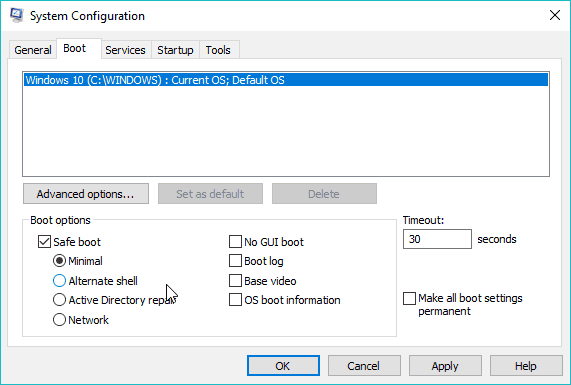
- Minimaal. Bij opstarten opent de Verkenner in de veilige modus, met alleen kritieke systeemservices. Netwerken is uitgeschakeld.
- Alternatieve shell. Opent bij het opstarten de opdrachtprompt in de veilige modus, met alleen kritieke systeemservices. Netwerken en Verkenner zijn uitgeschakeld.
- Active Directory-reparatie. Bij opstarten opent Verkenner in de veilige modus, kritieke systeemservices en Active Directory.
- Netwerk. Bij opstarten opent Verkenner in de veilige modus, met alleen kritieke systeemservices. Netwerken is ingeschakeld.
- Start je computer opnieuw op
Als u klaar bent met uw bedrijf in de veilige modus, gaat u gewoon terug naar MsConfig en schakelt u Veilig opstarten uit. Start uw computer opnieuw op en u bent weer normaal.
Veilige modus werkt niet? Geen paniek, deze gids helpt je om de opstartproblemen te omzeilen.
Zoals u kunt zien, is toegang tot MsConfig in Windows 10 heel eenvoudig. Je hebt meer dan één manier om het te openen, dus je kunt kiezen welke het beste voor jou werkt.
Zoals altijd, als je nog andere suggesties of vragen hebt, aarzel dan niet om ze achter te laten in de comments hieronder en we zullen ze zeker bekijken.
VERWANTE VERHALEN DIE JE MOET BEKIJKEN:
- Fix 'DPC_WATCHDOG_VIOLATION' probleem in Windows 10/8.1/8
- Uw Windows 10, 8 of 7 pc opschonen met CCleaner [review]
- Dit oplossen: Windows 8.1-snelkoppelingen werken niet
 Nog steeds problemen?Repareer ze met deze tool:
Nog steeds problemen?Repareer ze met deze tool:
- Download deze pc-reparatietool goed beoordeeld op TrustPilot.com (download begint op deze pagina).
- Klik Start scan om Windows-problemen te vinden die pc-problemen kunnen veroorzaken.
- Klik Repareer alles om problemen met gepatenteerde technologieën op te lossen (Exclusieve korting voor onze lezers).
Restoro is gedownload door 0 lezers deze maand.